Diablo 4 é um famoso jogo de ação e aventura agora disponível para jogadores na loja de jogos. Depois de ver a mania dos jogadores pelo jogo, os desenvolvedores do jogo estão trabalhando para torná-lo mais suave. Milhões de jogadores baixaram o jogo, mas muitos relatam problemas. Existem alguns problemas que os jogadores enfrentam com o jogo Diablo 4. Os jogadores que baixaram o jogo relataram o problema de redução do zoom.
Eles não conseguem jogar na condição ampliada. Os jogadores estão relatando que os personagens também estão ocupando mais espaço no jogo, então eles não podem ver corretamente através de suas telas. Quando eles estão tentando diminuir o zoom, eles não podem fazer nada para consertar. Listamos abaixo as maneiras pelas quais você poderá resolver o problema em seu sistema. Então, vamos começar.
Conteúdo da página
Por que estou enfrentando o problema de redução do zoom no Diablo 4?

Os jogadores enfrentam problemas quando estão jogando. Eles relataram que os personagens estão muito ampliados durante o jogo, causando problemas. Devido ao problema de Zoom, eles não conseguem jogar o jogo corretamente. Além disso, a questão do zoom os está frustrando muito. Existem diferentes razões para a causa do problema, que listamos abaixo.
O jogo é desenvolvido com uma resolução de tela com zoom. Você escolheu as configurações gráficas erradas. Há problemas com os arquivos do jogo Diablo 4. A placa gráfica não está atualizada em seu sistema. Existem alguns bugs devido aos quais o problema está ocorrendo.
Como corrigir o problema de redução do zoom no Diablo 4

s
Os jogadores estão relatando o Diablo 4 Zoom Out Emitir. A razão por trás do problema está listada acima. Agora, estamos aqui para saber como você poderá resolver o problema em seu sistema. Confira as correções listadas abaixo para tentar resolver o problema.
Reinicie o jogo
A primeira coisa que você deve fazer com o jogo é reiniciar isto. Ao reiniciar o jogo, você poderá corrigir pequenos bugs devido aos quais pode estar enfrentando esse problema. Este é um dos métodos eficazes de solução de problemas que os usuários devem tentar. Você pode reiniciar o jogo com a ajuda do gerenciador de tarefas. Siga as etapas listadas abaixo para fazer isso. Certifique-se de que o jogo esteja em execução naquele momento.
Abra o Gerenciador de Tarefas. Selecione guia Processo. Clique com o botão direito no processo do jogo. Selecione Finalizar tarefa. Depois de fazer isso, reinicie o jogo.
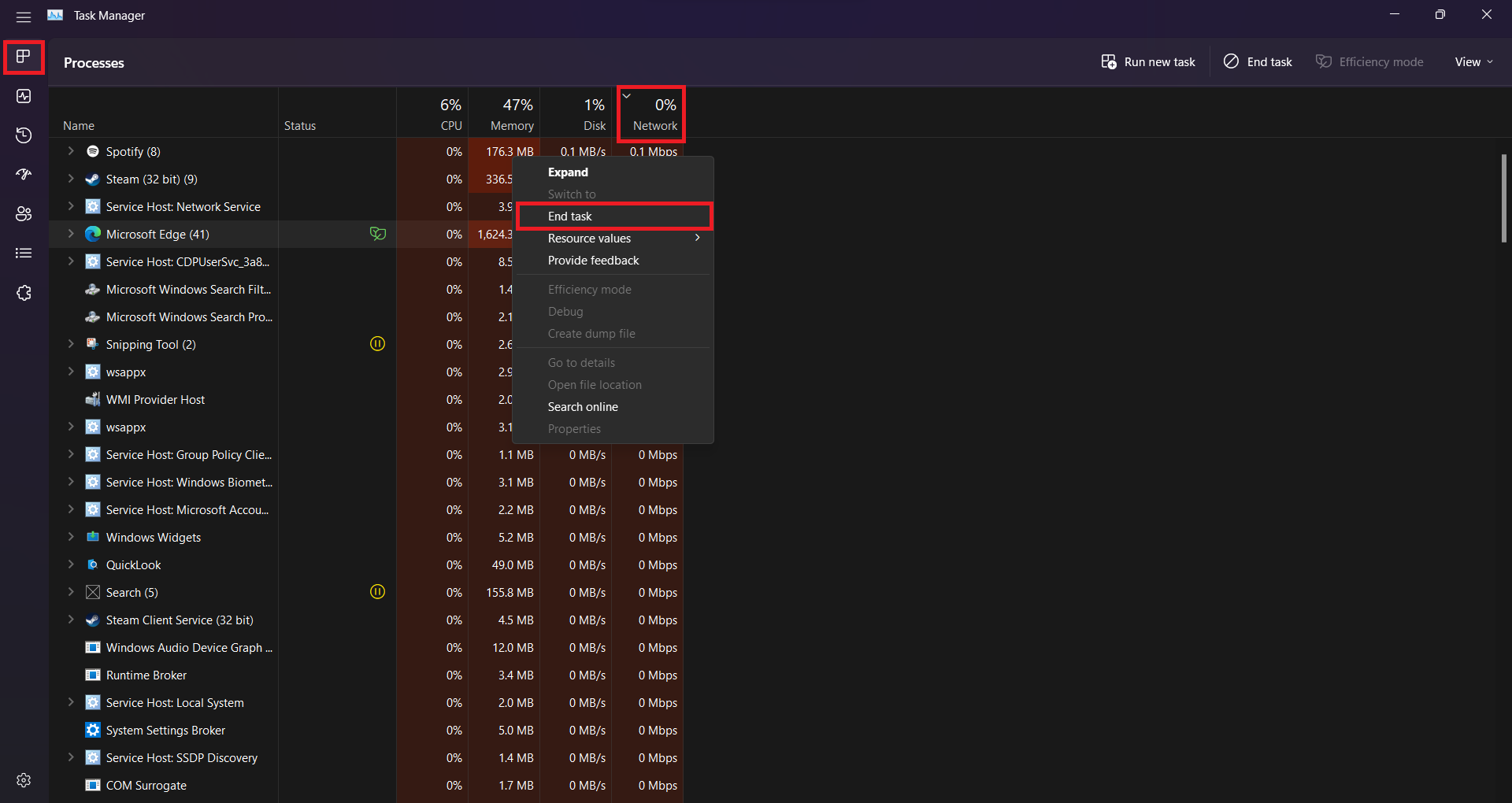
Mesmo depois de fazer isso, se o problema não for resolvido. Então, ajudaria se você tentasse reiniciar o sistema. Há chances de que haja alguns problemas com os arquivos de sistema do seu PC. Às vezes, durante a inicialização dos arquivos, alguns arquivos não são carregados corretamente, então você pode enfrentar esse tipo de problema. Sugerimos que você reinicie o dispositivo e verifique se os problemas foram resolvidos.
Atualize os drivers gráficos
Você pode tentar resolver o problema atualizando o Driver gráfico. Seu driver gráfico deve estar atualizado para que o jogo funcione sem problemas. Às vezes, deixamos de atualizar o driver gráfico, o que causa problemas na funcionalidade do jogo. Primeiro, atualize o driver gráfico usando as instruções abaixo, caso ainda não o tenha feito.
Vá para o menu Iniciar. Use a barra de pesquisa para procurar “Gerenciador de dispositivos”. Você verá a opção de adaptadores de vídeo. Ele pode ser expandido clicando duas vezes. Em seguida, “clique com o botão direito do mouse” em seu driver gráfico. Agora, selecione a opção Atualizar driver.
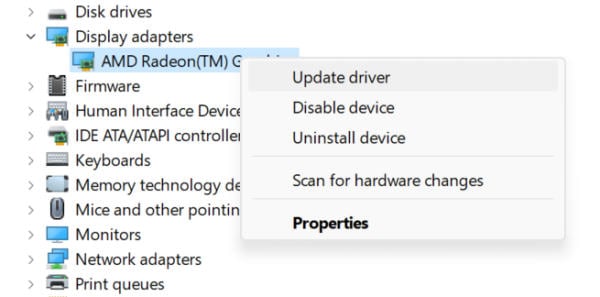
Siga as etapas exibidas na tela para finalizar a atualização. Reinicie o dispositivo após a conclusão da atualização. Depois disso, reinicie o jogo e verifique se o problema ainda existe ou não.
Mudar a resolução da tela
Se você escolheu a resolução de tela errada para o jogo ou definiu a resolução de tela errada para o seu sistema, isso também pode causar problemas com o jogo. Sugerimos que você escolha a resolução mais alta disponível em seu sistema para evitar esses problemas. Além disso, você pode escolher a configuração de proporção 21:9 no jogo para resolver o problema. Tente fazer esta configuração de resolução de tela e verifique se o problema foi resolvido.
Verifique os arquivos do jogo
Os problemas de zoom do Diablo 4 também podem ser ocorrendo devido a um erro do componente. Muitos usuários tentaram escanear e reparar os arquivos do jogo e conseguiram resolver o problema fazendo isso. Esperamos que o jogo enfrente esse problema devido a arquivos corrompidos ou ausentes. Isso pode acontecer quando o jogo não está instalado corretamente. Você pode corrigir esse problema facilmente seguindo as etapas abaixo.
Abra Menu Iniciar. Digite “Steam” na barra de pesquisa. Agora, abra o aplicativo e vá para Biblioteca. Selecione o jogo e clique nos três pontos disponíveis ali. Depois disso, selecione Propriedades. Acesse Arquivos locais. Você verá a opção “Verificar a integridade dos arquivos do jogo”.
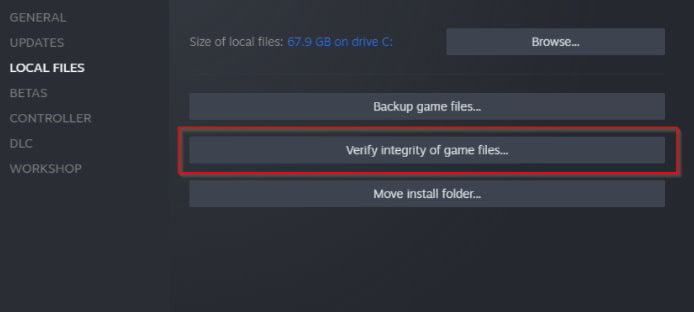
Clique nele e aguarde o processo ser concluído. Agora, execute novamente o jogo e verifique se o problema foi resolvido.
Atualize o jogo
Os desenvolvedores aprenderam sobre o problema do Zoom com o jogo. Os desenvolvedores podem ter começado a trabalhar para corrigir o problema dos jogadores. Depois de corrigir o problema, eles certamente lançarão uma atualização na loja do jogo para corrigi-lo. Além disso, se você não atualiza o jogo há muito tempo, sugerimos que verifique se há atualizações. Há chances de que os desenvolvedores já tenham corrigido o problema e lançado a atualização. Mas você não verifica as atualizações há muito tempo, então ainda está enfrentando o problema. Você deve seguir as etapas listadas abaixo para verificar se há atualizações no jogo.
Primeiro, abra o Menu Iniciar no seu PC. Digite “Steam” na barra de pesquisa. Clique no melhor resultado relevante. Acesse Biblioteca. Selecione o jogo e clique com o botão direito nele. Depois disso, você verá a opção “Atualizar”.
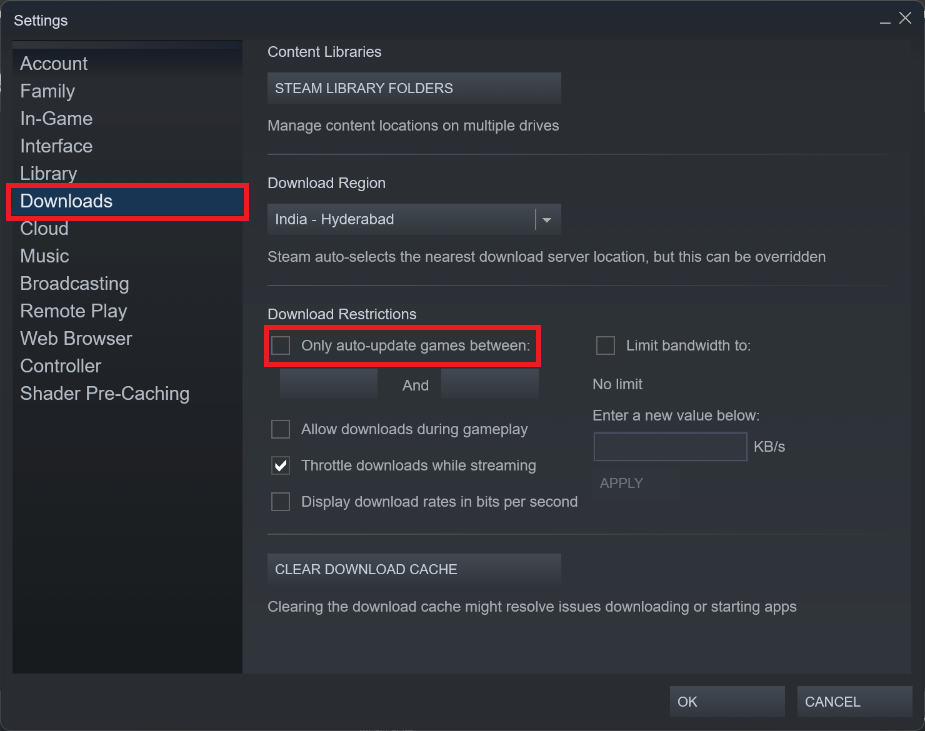
Se houver alguma atualização disponível, clique para baixá-la. Agora, aguarde o processo ser concluído. Depois disso, reinicie o sistema e verifique se o problema foi corrigido.
Reinstalar o jogo
Mesmo depois de tentar os métodos acima, se você ainda enfrentar o problema do Zoom, sugerimos que reinstale o jogo em seu sistema. É porque pode haver alguns arquivos importantes do jogo que não foram instalados ou afetados pelo vírus. Portanto, você deve reinstalar o jogo para resolver o problema.
.parallax-ad-container{position:relative;width:100%;height:320px;margin:0 auto;overflow:hidden}.parallax-ad{ posição:absoluto!importante;topo:0!importante;esquerda:0!importante;largura:100%!importante;altura:100%!importante;borda:0!importante;margem:0!importante;preenchimento:0!importante; clip:rect(0,auto,auto,0)!important}.parallax-ad>iframe{position:fixed;top:130px;height:100%;transform:translateX(-50%);margin-left:0! important}.ad-label{font-family:Arial,Helvetica,sans-serif;font-size:.875rem;color:#8d969e;text-align:center;padding:1rem 1rem 0 1rem}

Ao desinstalar o jogo, você também deve excluir seus arquivos temporários. Depois de excluir os arquivos temporários, reinicie o seu PC. Depois que o PC for reiniciado, baixe o jogo novamente e instale-o no seu PC. Depois disso, tente executar o jogo e verifique se o problema foi resolvido.
Verificar atualização do Windows
Muitos usuários que enfrentaram o problema estavam executando o desatualizado versão do Windows. Se você não sabe, isso também pode causar um problema de matchmaking. As atualizações do Windows são importantes para executar o aplicativo e o jogo sem problemas. Você receberá o erro se não tiver atualizado as janelas em seu sistema por um longo tempo. Siga as etapas abaixo para verificar se há atualizações em seu computador.
Pressione a tecla Windows + I para abrir as configurações em seu computador. Clique em Windows Update no painel esquerdo da tela. Depois disso, clique em Verificar atualizações. Se uma atualização estiver disponível, clique no botão Baixar agora para baixar as atualizações disponíveis em seu sistema. Aguarde até que o processo seja concluído.
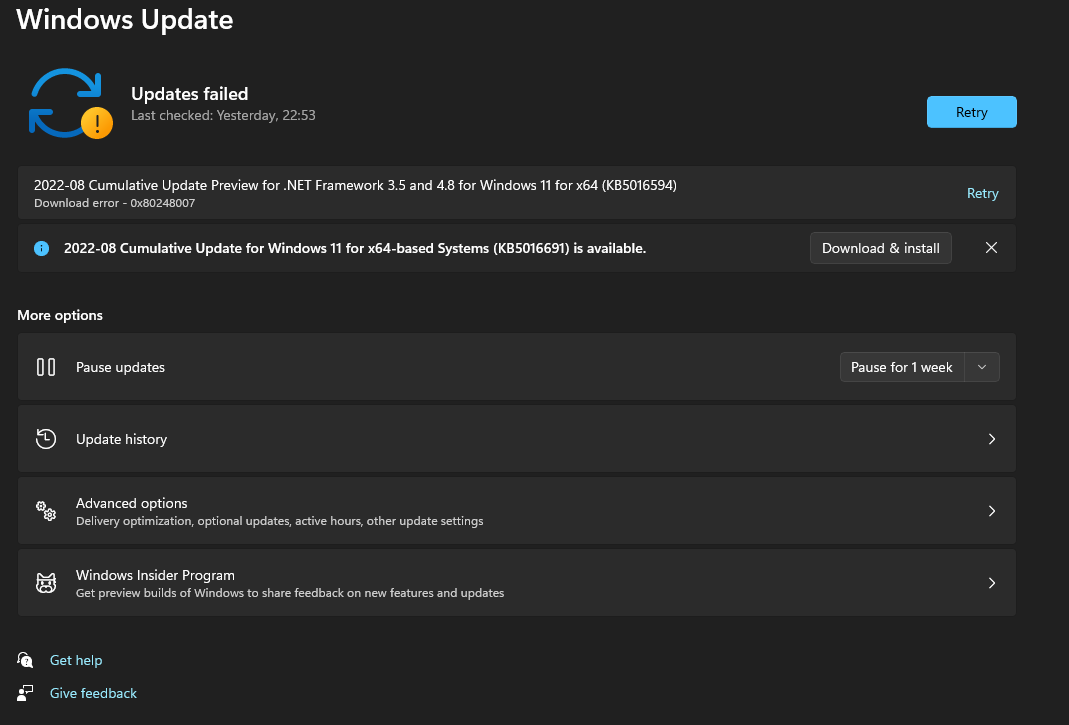
Entre em contato com o suporte do jogo
Você também pode entrar em contato com o suporte do jogo Diablo 4 para explicar o problema que está enfrentando. Há chances de que o problema esteja ocorrendo apenas com você devido a alguns bugs e eles não saibam disso. Se você entrar em contato com eles sobre esse problema, eles certamente retornarão com uma solução para resolver o problema.
Resumo
Milhares de usuários foram afetados pelos problemas de zoom do Diablo 4. Eles estavam procurando várias maneiras de resolver o problema. Neste guia, listamos as maneiras pelas quais você poderá resolver o problema em seu sistema. Esperamos que você tenha resolvido o problema seguindo as correções listadas no guia. Por hoje é isso. Até o próximo.